डिस्कोर्ड ऐप [गाइड] पर सूचनाएं कैसे अनुकूलित करें
सामाजिक मीडिया / / August 05, 2021
गेम खेलते समय सबसे अधिक परेशान करने वाली बात यह है कि लगातार अधिसूचना पिंग हो रही है। जब आप किसी गहन गेमिंग में डूबे होते हैं, तो सूचनाएं बहुत बड़ी व्याकुलता होती हैं। इस गाइड में, मैं आपको बताऊंगा कि कैसे उपयोगकर्ता को छोड़ें सूचनाओं को अनुकूलित कर सकते हैं. मैं सूचनाओं के विभिन्न पहलुओं को सक्षम और अक्षम करने के बारे में बताऊंगा। फिर आप अपनी आवश्यकता के अनुसार इनका उपयोग कर सकते हैं।
आप किसी विशेष उपयोगकर्ता से सूचनाएं भी निष्क्रिय कर सकते हैं। मुझे पता है कि अधिसूचनाएँ आपको विभिन्न डिसॉर्डर चैनलों में होने वाली सभी घटनाओं के बारे में अद्यतित रखती हैं। हालाँकि, गेमिंग के दौरान नोटिफिकेशन पॉप-अप होने पर कोई गेमर इसे पसंद नहीं करता है। कुछ पूरी तरह से सूचनाओं को निष्क्रिय करना पसंद कर सकते हैं। अन्य लोग अपनी आवश्यकता के अनुसार सूचनाओं को बदल सकते हैं। अब, यह गेमर से गेमर तक भिन्न होता है। विभिन्न अन्य डोमेन के लिए डिस्कोर्ड समुदायों का घर है। लेकिन यह गेमर्स को अपने सत्रों का आनंद लेते हुए कोई गड़बड़ी की आवश्यकता नहीं है।

सम्बंधित | एक डिस्क को आमंत्रित लिंक बनाने और भेजने के लिए कैसे
विषय - सूची
-
1 डिस्क पर अधिसूचनाएँ अनुकूलित करें
- 1.1 एक सर्वर के लिए सूचनाएं अक्षम करें
- 1.2 डिस्क पर एक विशेष उपयोगकर्ता म्यूट करें
- 1.3 डिस्क पर एक विशेष घटना के लिए अधिसूचनाओं को कैसे अनुकूलित करें
डिस्क पर अधिसूचनाएँ अनुकूलित करें
आइए, Discord पर सूचना अनुकूलन के विभिन्न पहलुओं की जांच करें।
एक सर्वर के लिए सूचनाएं अक्षम करें
जब आप किसी सर्वर से सूचनाओं को रोकते हैं, तो सभी समावेशी चैनलों को भी म्यूट कर दिया जाएगा। यह करना बहुत सरल है।
- किसी विशेष सर्वर पर जाएं
- सर्वर अवतार पर राइट-क्लिक करें
- मेनू से जो चयन का विस्तार करेगा सर्वर को म्यूट करें
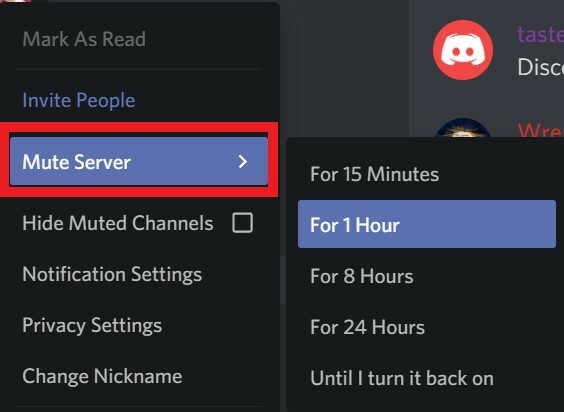
- इसके अलावा, आप उस समय सीमा का चयन कर सकते हैं जब तक कि सूचनाएं आपको परेशान न करें। यह कुछ मिनटों से लेकर कुछ घंटों तक हो सकता है।
क्या आपको पता है | जब आप किसी को कलह पर रोकते हैं तो क्या होता है
डिस्क पर एक विशेष उपयोगकर्ता म्यूट करें
यह एक के रूप में अच्छी तरह से करना आसान है। हो सकता है कि आप किसी के साथ किसी बात पर चर्चा में व्यस्त हों। फिर एक और लड़का लगातार चिंघाड़ रहा है। तो, आप उसे / उसे म्यूट कर सकते हैं।
- के लिए जाओ मुख पृष्ठ [बाएँ कोने पर कलह आइकन पर क्लिक करें]
- आप अपने देख सकते हैं दोस्तों की सूची
- दाएँ क्लिक करें परेशान करने वाले प्रोफाइल पर
- ड्रॉप-डाउन मेनू से चयन करें मूक @friend_name
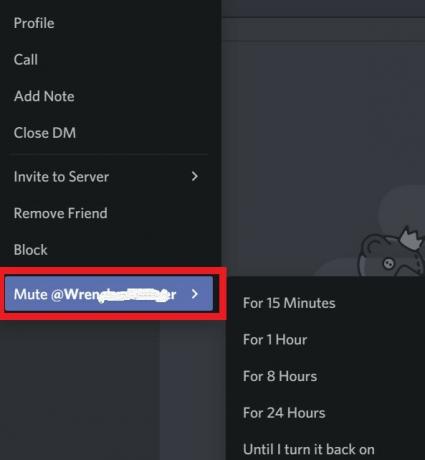
पिछले उल्लेख के अनुसार, आप अपनी पसंद के अनुसार एक विशिष्ट अवधि के लिए इस व्यक्ति को म्यूट कर सकते हैं।
डिस्क पर एक विशेष घटना के लिए अधिसूचनाओं को कैसे अनुकूलित करें
Discord पर, आप उस घटना के लिए नियंत्रित कर सकते हैं जिसे आप सूचना ध्वनि सुन सकते हैं। आप कुछ के लिए अधिसूचना को सक्रिय रख सकते हैं और उन लोगों को निष्क्रिय कर सकते हैं जो आपके लिए महत्वपूर्ण नहीं हैं। डिफ़ॉल्ट रूप से, सभी क्रियाएं अधिसूचना ध्वनि को ट्रिगर करने के लिए निर्धारित की जाती हैं।
- स्क्रीन के नीचे बाईं ओर होम स्क्रीन हेड पर
- गियर बटन पर क्लिक करें जो आपको रीडायरेक्ट करेगा उपयोगकर्ता सेटिंग
- उसके तहत पर क्लिक करें सूचनाएं बाएं हाथ के पैनल पर [आपको थोड़ा नीचे स्क्रॉल करना होगा]
- नीचे स्क्रॉल करें ध्वनि
- यहां आपको उन घटनाओं की एक सूची दिखाई देगी, जो तब होती हैं जब वे एक अधिसूचना ध्वनि को ट्रिगर करते हैं।

- अपनी पसंद के अनुसार, आप इन घटनाओं के लिए सूचनाओं को निष्क्रिय और सक्षम कर सकते हैं।
तो, ये कुछ संकेत थे जिनका आप अनुसरण कर सकते हैं और सूचनाओं को अनुकूलित कर सकते हैं। यदि आप डिस्कोर्ड को धार्मिक रूप से उपयोग करते हैं, और वह भी गेमिंग के लिए तो आपको एक शांतिपूर्ण गेमिंग अनुभव सुनिश्चित करने के लिए अपनी ट्वीक बनाने की आवश्यकता है।
आगे पढ़िए,
- डिस्क पर किसी को कैसे उद्धृत करें
- डिस्क पर खेल की स्थिति कैसे बदलें
स्वयंवर एक पेशेवर तकनीकी ब्लॉगर है, जो कंप्यूटर एप्लीकेशन में मास्टर्स डिग्री के साथ है और Android विकास के साथ अनुभव भी रखता है। वह स्टॉक एंड्रॉइड ओएस के एक कट्टर प्रशंसक हैं। तकनीकी ब्लॉगिंग से, उन्हें गेमिंग, यात्रा और गिटार बजाना / सिखाना पसंद है।
![डिस्कोर्ड ऐप [गाइड] पर सूचनाएं कैसे अनुकूलित करें](/uploads/acceptor/source/93/a9de3cd6-c029-40db-ae9a-5af22db16c6e_200x200__1_.png)

![सैमसंग गैलेक्सी एम४२ ५जी फर्मवेयर फ्लैश फाइल [अनब्रिक, रिस्टोर स्टॉक रोम]](/f/072472b7cbb53b678ae76bfd27ce70f5.jpg?width=288&height=384)
